Charging On Hold su iPhone: come risolvere
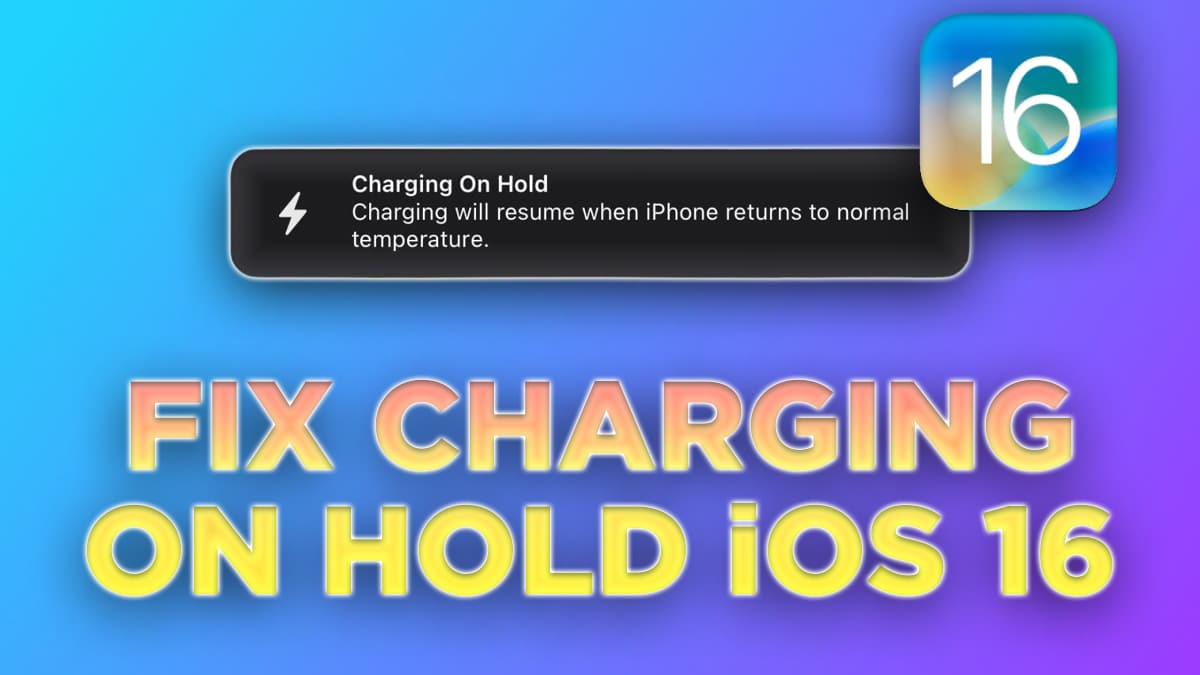
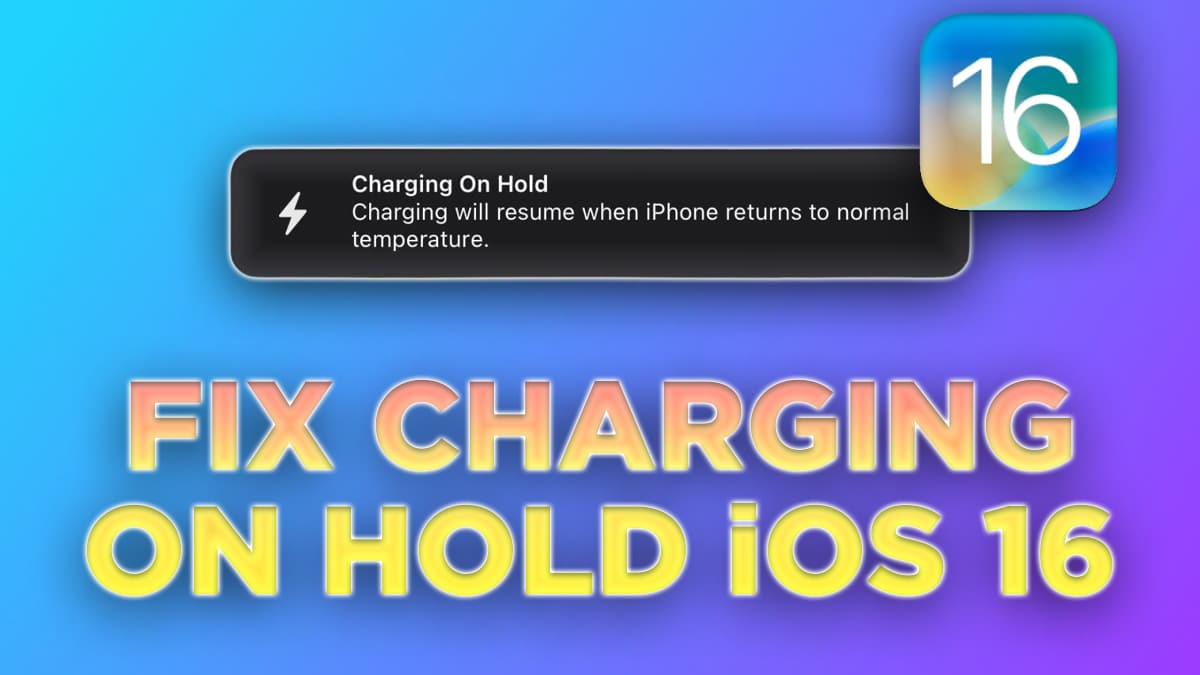
Perché appare l’avviso “Charging On Hold”
iPhone usa una funzione di ottimizzazione della batteria (introdotta in iOS 13) che limita o sospende la ricarica per ridurre il degrado delle batterie agli ioni di litio quando il dispositivo supera certe temperature. Questo comportamento è previsto e serve a preservare la capacità a lungo termine della batteria.
Definizione rapida: “Ricarica ottimizzata” è una funzione che rallenta o mette in pausa la ricarica per proteggere la batteria a temperature alte o per gestire la velocità di ricarica vicino all’80%.
Importante: Apple indica che gli iPhone funzionano meglio tra circa 16 °C e 22 °C (62–72 °F). Temperature superiori a 35 °C (95 °F) possono danneggiare in modo permanente la capacità della batteria.
Come risolvere l’avviso Charging On Hold (passaggi rapidi)
- Scollega il cavo di ricarica e porta l’iPhone in un luogo più fresco.
- Rimuovi la custodia se presente per favorire la dissipazione del calore.
- Riduci il carico: chiudi app pesanti, abbassa la luminosità e disattiva funzionalità non necessarie (Bluetooth, Wi‑Fi, hotspot).
- Se disponibile, accendi un condizionatore o un ventilatore per accelerare il raffreddamento.
- Riconnetti il caricatore solo quando la temperatura si è stabilizzata. La ricarica riprenderà automaticamente.
Se vuoi disattivare la funzione che può mettere in pausa la ricarica, segui i passaggi qui sotto.
Procedura: disattivare Ricarica ottimizzata (passo‑passo)
- Apri “Impostazioni” sull’iPhone.
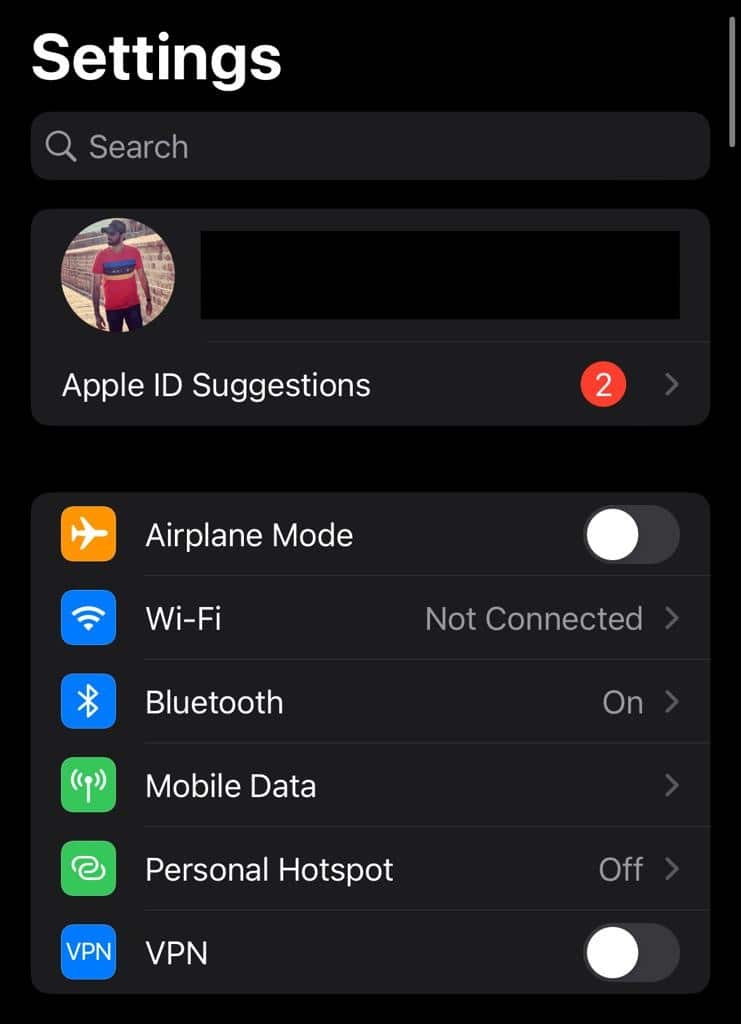
- Scorri e seleziona “Batteria”.
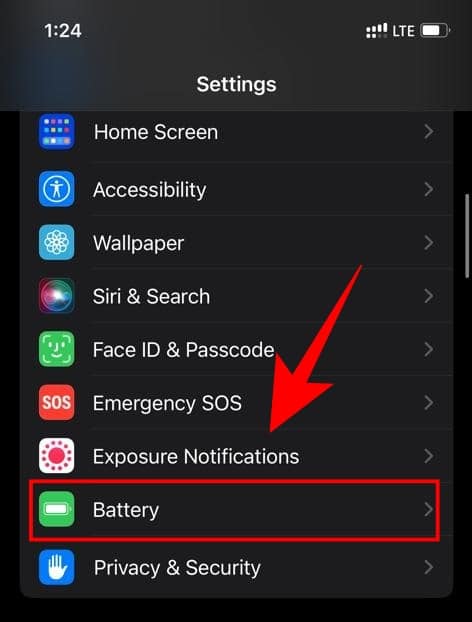
- Tocca “Integrità Batteria”.
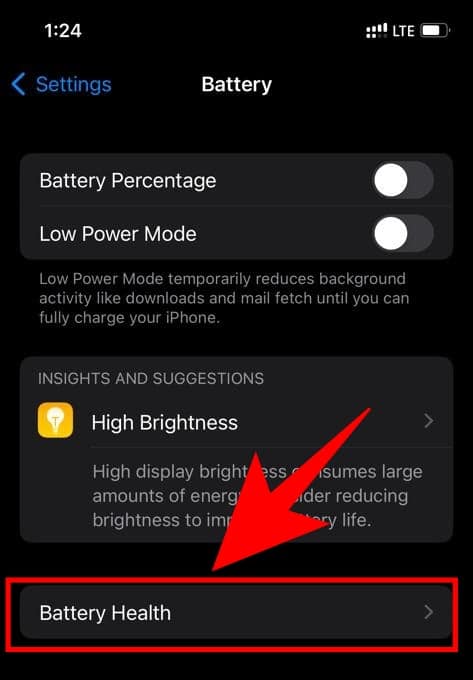
- Disattiva l’interruttore “Ricarica ottimizzata”.
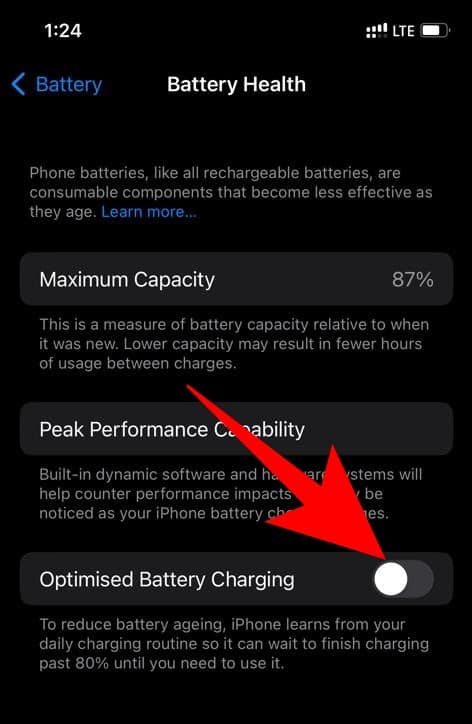
Nota: dopo aver disattivato questa opzione, l’iPhone non limiterà la ricarica per motivi di temperatura o per la gestione dell’85–80% in modo automatico; ciò può aumentare l’usura a lungo termine della batteria.
Suggerimenti pratici per evitare la notifica
- Riduci la luminosità dello schermo.
- Limita l’uso in background delle app (Impostazioni > Batteria > Uso batteria per app).
- Evita di usare app pesanti mentre carichi (giochi, mappe con navigazione, streaming video in alta risoluzione).
- Rimuovi la custodia durante la ricarica se trattiene calore.
- Evita caricatori troppo potenti o non certificati; usa accessori Apple o MFi certificati.
- Se sei in auto, accendi il climatizzatore e non lasciare il telefono al sole sul cruscotto.
- Attiva la Modalità Aereo per ridurre il carico temporaneamente.
- Spegni il dispositivo per qualche minuto se è molto caldo.
Importante: evitare il surriscaldamento è la misura più efficace per preservare la batteria.
Cosa fare se nella schermata Integrità Batteria appare “Parte sconosciuta”
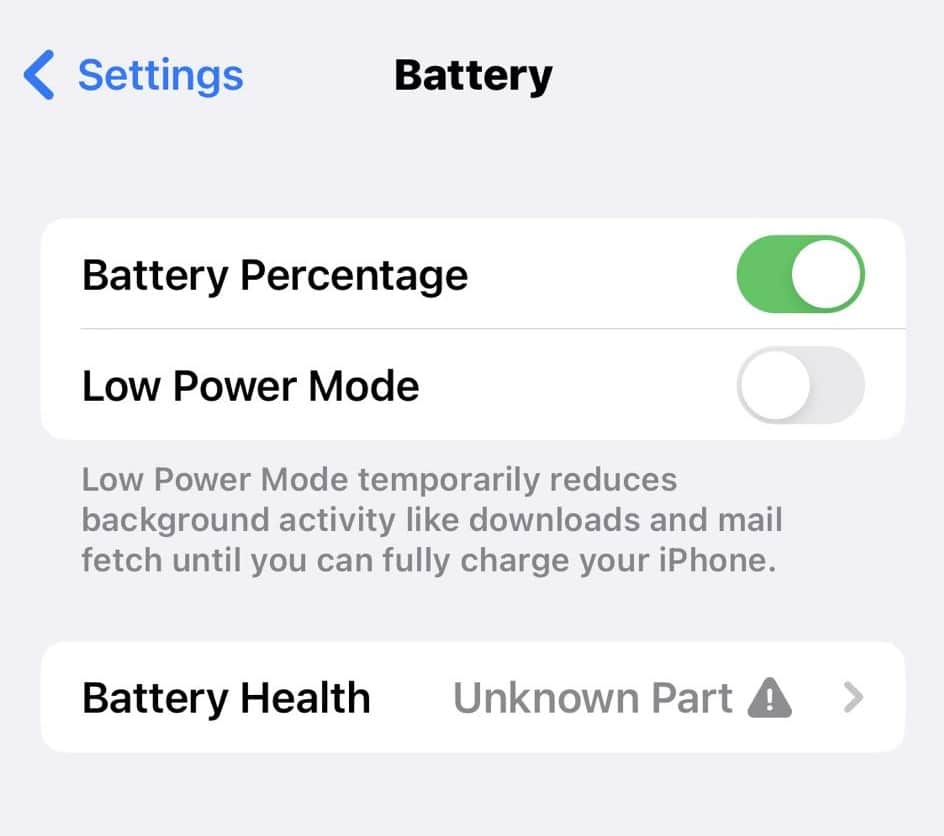
Se l’iPhone mostra “Parte sconosciuta” sotto Integrità Batteria, il sistema non riconosce la batteria o la sostituzione non è stata eseguita con componenti Apple o autorizzati. In questo caso potresti non essere in grado di modificare alcune impostazioni e la miglior opzione è rivolgersi all’Assistenza Apple o a un centro autorizzato. Evita riparazioni fai‑da‑te che richiedono la rimozione della batteria: rischi di peggiorare il problema.
Mini‑metodologia di diagnosi (rapida) — come verificare e confermare il problema
- Verifica la temperatura ambiente: sposta l’iPhone in un luogo più fresco.
- Controlla la schermata Batteria > Integrità Batteria per messaggi e stato.
- Testa la ricarica con caricatore originale e cavo certificato.
- Rimuovi la custodia e riprova a ricaricare dopo 5–10 minuti di raffreddamento.
- Se il problema persiste, registra quando e in quali condizioni si presenta (temperatura, app attive, caricatore usato) e contatta l’assistenza.
Questo approccio ti aiuta a distinguere tra un evento isolato dovuto al calore e un guasto hardware più serio.
Checklists: responsabilità per ruolo
Utente (uso quotidiano):
- Rimuovere la custodia durante la ricarica se il telefono si scalda.
- Usare cavi e caricabatterie certificati.
- Tenere aggiornato iOS all’ultima versione.
- Mantenere le app aggiornate e limitare il multitasking pesante durante la ricarica.
Tecnico / Centro assistenza:
- Verificare l’integrità termica del dispositivo con diagnostica ufficiale.
- Controllare eventuali componenti non originali che possano interferire col sensore di temperatura.
- Informare l’utente sui rischi di disattivare la ricarica ottimizzata.
Esempi di quando le soluzioni potrebbero non funzionare (contro‑esempi)
- Se la batteria è danneggiata o alterata da una sostituzione non autorizzata, disattivare la ricarica ottimizzata non risolverà i problemi termici e potrebbe peggiorare la situazione.
- Se un’app ha un bug che provoca uso intensivo della CPU/GPU (es. app in loop), la semplice rimozione della custodia o la disattivazione della funzione non basterà: occorrerà identificare e aggiornare/disinstallare l’app.
- Se il sensore di temperatura è guasto, il dispositivo potrebbe segnalare surriscaldamento anche in condizioni normali: in questo caso serve assistenza tecnica.
Runbook di troubleshooting (breve)
- Isolare: scollega il cavo e porta il device in ambiente fresco.
- Ridurre il carico: chiudi app, abbassa luminosità, attiva Modalità Aereo se necessario.
- Testare: prova a ricaricare con accessori originali dopo il raffreddamento.
- Riprodurre/registrare: documenta le circostanze (temperatura, app aperte, luogo) se il problema si ripresenta.
- Escalation: se il problema è ricorrente senza cause ambientali evidenti, prenota un appuntamento all’Assistenza Apple.
Fact box: numeri chiave
- Temperatura operativa consigliata: 16–22 °C (62–72 °F).
- Temperatura che può causare danni permanenti: oltre 35 °C (95 °F).
- Limitazione della ricarica spesso avviene per proteggere l’uso a temperature elevate o vicino all’80% di carica.
Glossario rapido (1 riga ciascuno)
- Ricarica ottimizzata: funzione iOS che limita la velocità o sospende la ricarica per proteggere la batteria.
- Integrità Batteria: schermata di iOS che mostra lo stato di salute della batteria.
- Parte sconosciuta: indicazione che il sistema non riconosce il componente batteria installato.
Domande frequenti (FAQ)
Domanda: Posso disattivare la Ricarica ottimizzata senza rischi? Risposta: Puoi disattivarla, ma aumenti la probabilità di degrado più rapido della batteria nel tempo. È consigliabile usarla per la conservazione della salute a lungo termine.
Domanda: La notifica “Charging On Hold” è un errore? Risposta: No. È una misura protettiva progettata per evitare danni alla batteria causati da temperature elevate.
Domanda: Cosa significa “Parte sconosciuta” e cosa devo fare? Risposta: Indica che la batteria o la sua sostituzione non sono riconosciute dal sistema. Rivolgiti ad un centro assistenza autorizzato.
Conclusione
La notifica “Charging On Hold” è in genere una protezione utile e non un malfunzionamento. La soluzione più semplice è lasciare raffreddare l’iPhone e ridurre il carico di lavoro. Se il messaggio si ripete in condizioni normali o appare “Parte sconosciuta”, contatta l’Assistenza Apple o un centro autorizzato. Disattivare la “Ricarica ottimizzata” è possibile ma va valutato con attenzione per non accelerare l’usura della batteria.
Note finali: tieni sempre aggiornato iOS, usa accessori certificati e, se guadagni tempo e sicurezza, documenta condizioni e ripetibilità del problema prima di portare il dispositivo in assistenza.



